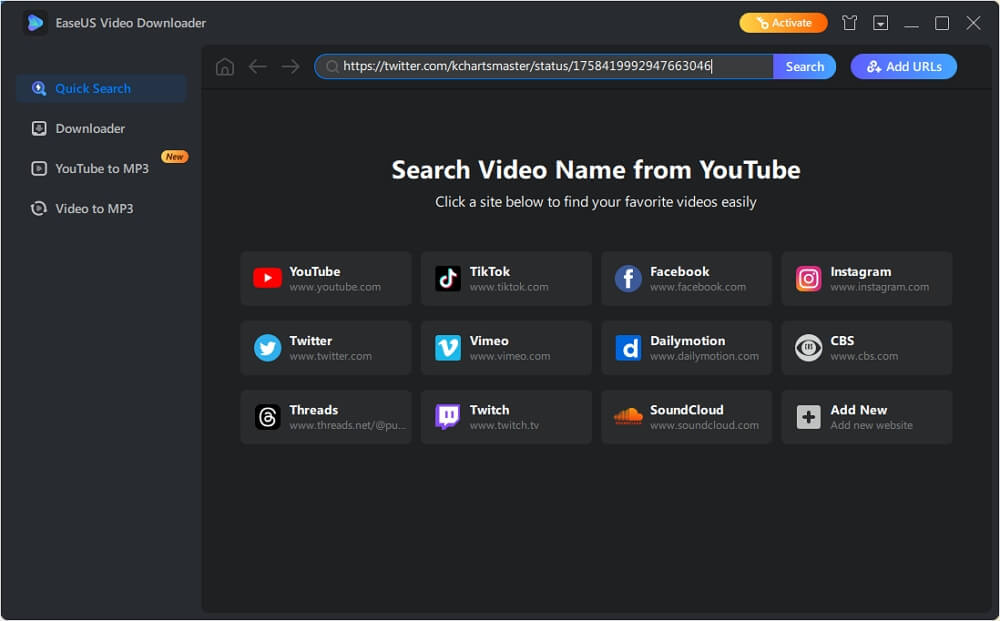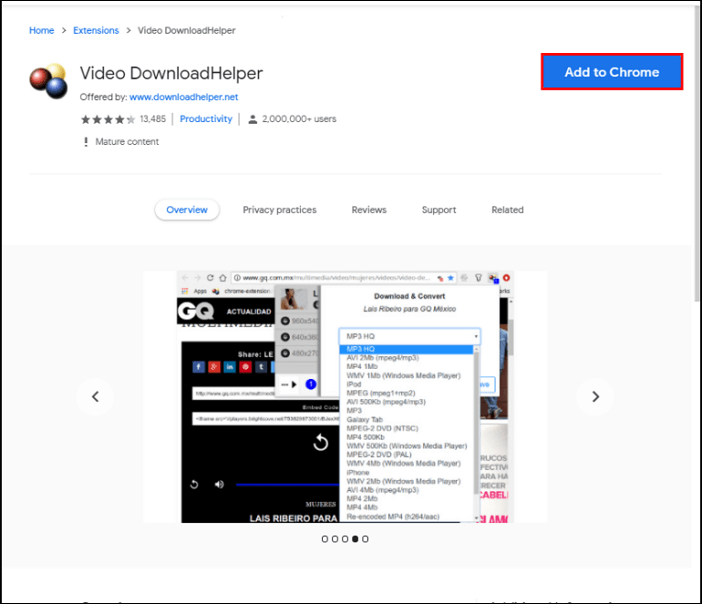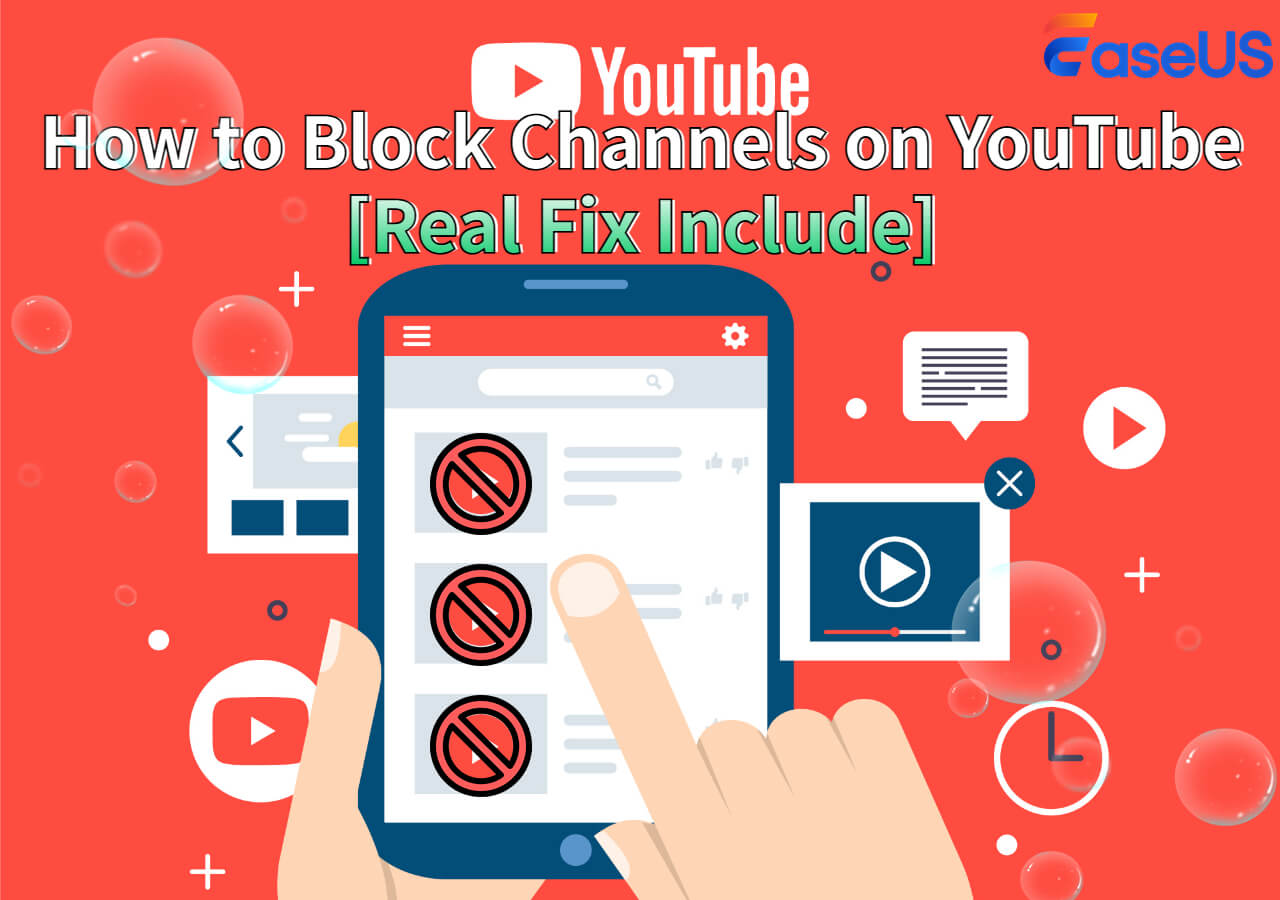-
![]()
Markus
Nach seinem Medientechnik-Studium entschloss sich Markus dazu, als ein Software-Redakteur zu arbeiten. Seit März 2015 bei EaseUS Tech Team. Er hat sich auf Datenrettung, Partitionierung und Datensicherung spezialisiert.…Vollständige Bio lesen -
![]()
Katrin
Jahrgang 1992; Studierte Mathematik an SISU, China; Seit 2015 zum festen Team der EaseUS-Redaktion. Seitdem schreibte sie Ratgeber und Tipps. Zudem berichtete sie über Neues und Aufregendes aus der digitalen Technikwelt.…Vollständige Bio lesen -
![]()
Maria
Maria ist begeistert über fast allen IT-Themen. Ihr Fokus liegt auf der Datenrettung, der Festplattenverwaltung, Backup & Wiederherstellen und den Multimedien. Diese Artikel umfassen die professionellen Testberichte und Lösungen.…Vollständige Bio lesen -
![]()
Mako
Technik-Freund und App-Fan. Mako schreibe seit März 2016 für die Leser von EaseUS. Er begeistert über Datenrettung, Festplattenverwaltung, Datensicherung, Datenspeicher-Optimierung. Er interssiert sich auch für Windows und andere Geräte.…Vollständige Bio lesen
Inhaltsverzeichnis
0 Aufrufe |
0 Min. Lesezeit
Manchmal möchten Sie Ihre Twitter-Daten (jetzt X) zur Sicherheit sichern oder unvergessliche Tweets, Videos und Bilder bewahren – sei es aus persönlichen Gründen oder um das Andenken eines Freundes zu ehren. Twitter ermöglicht zwar das Herunterladen eines Archivs Ihres Kontos mit grundlegenden Statistiken, Profildetails, Tweets, Likes, Nachrichten und Anzeigen, aber das direkte Speichern von Videos und Bildern ist nicht möglich.
So laden Sie Ihr Twitter-Archiv herunter:
- Öffnen Sie die X-App oder -Website.
- Klicken Sie im linken Bereich auf „ Mehr “ > „ Einstellungen und Datenschutz “.
- Gehen Sie zu „ Ihr Konto “ > „ Laden Sie ein Archiv Ihrer Daten herunter .“
- Geben Sie den Bestätigungscode ein, wenn Sie dazu aufgefordert werden.
Wenn Sie Medien wie Videos und Bilder jedoch separat speichern müssen, benötigen Sie einen zuverlässigen Twitter-Medien-Downloader. Wir zeigen Ihnen, wie das geht.
| Twitter Media Downloader | Betriebssystem | Inhalt | Qualität | Massendownload |
|---|---|---|---|---|
| EaseUS Video Downloader | Windows, macOS, Android | Video, Bild, Untertitel, Wiedergabeliste, Miniaturansicht usw. | 360P bis 4K Ultra HD | Bis zu 50 Dateien |
| WFDownloader | Windows, macOS, Linux | Dokument, Bild, Video, Audio usw. | NEIN | Bis zu 20 Dateien |
| Twitter Media Downloader | Online | Bild, Video, GIF | 320P bis 1080P | NEIN |
| Galerie-dl | Plattformübergreifend | Bild, Video, GIF, Foto usw. | Kommt darauf an | Ja |
| Video-Download-Helper | Chrome, Firefox | Audio und Video | Kommt darauf an | NEIN |
Massen-Download aller Twitter-Videos von einem Konto mit einem Klick
Wie lade ich Twitter-Videos in großen Mengen herunter? Wie lade ich das Twitter-Video einer anderen Person herunter? Die ideale Antwort finden Sie hier mit EaseUS Video Downloader, einer Desktop-Software für Windows-, Mac- und Android-Geräte, die Twitter-Videos in hoher Qualität problemlos in großen Mengen herunterlädt .
Der Twitter-Medien-Downloader speichert Videos, Playlists, Fotos, Live-Streams, GIFs, Thumbnails und Audiodateien von über 1000 Plattformen, darunter YouTube, Facebook, X, IG und mehr. Sie können damit Videos in MP3 konvertieren und regelmäßig Videos von abonnierten Konten herunterladen.
Hauptmerkmale
- Unterstützt über 1000 Plattformen.
- Laden Sie GIFs von Twitter herunter .
- Speichern Sie problemlos mehrere Inhalte.
- Massendownload von bis zu 50 Dateien.
- Bieten Sie verschiedene Audio-/Videooptionen.
Free Download
Sicherer Download
Free Download
Sicherer Download
So laden Sie alle Twitter-Medien von einem bestimmten Konto herunter:
Schritt 1. Öffnen Sie EaseUS Video Downloader und wählen Sie Ihr bevorzugtes Format und die gewünschte Qualität.
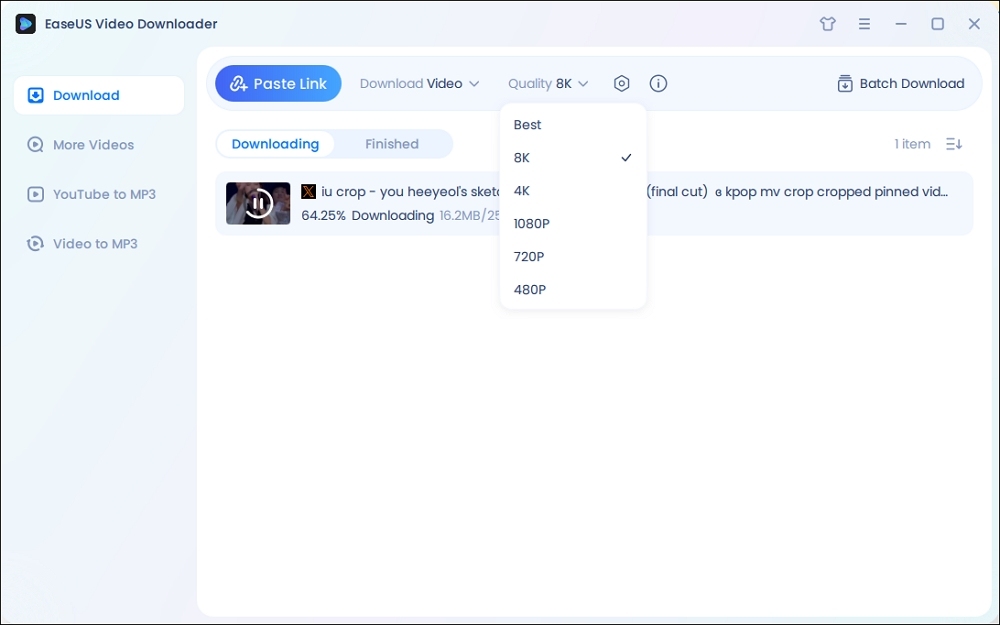
Schritt 2. Kopieren Sie den Twitter-Link und klicken Sie auf „Link einfügen“. Anschließend beginnt der Downloadvorgang für das Twitter-Video.
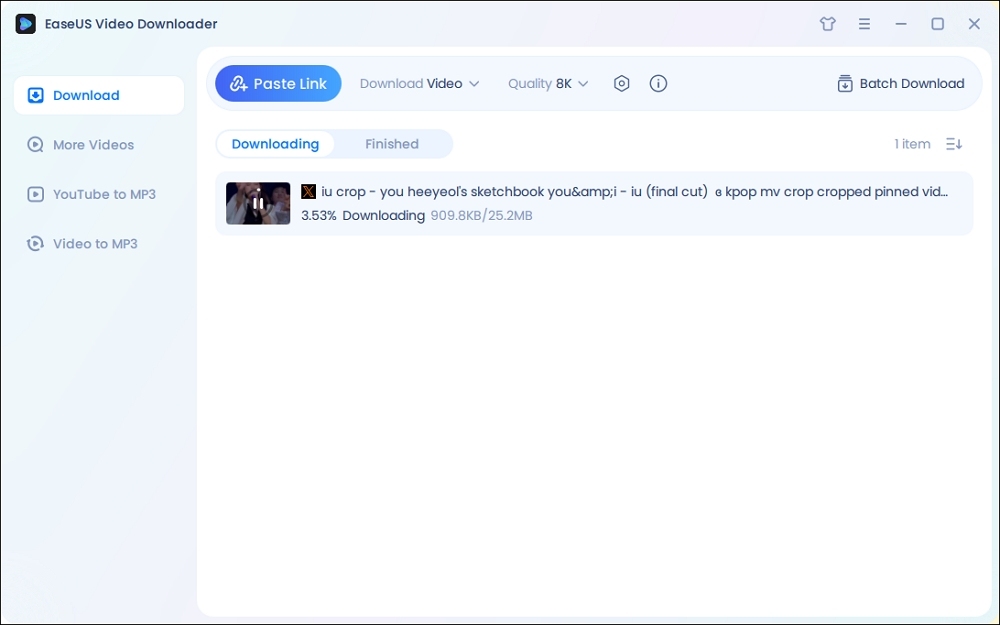
Schritt 3. Warten Sie, bis der Download abgeschlossen ist. Klicken Sie anschließend auf „Dateispeicherort öffnen“, um das Video auf Ihrem Computer zu öffnen oder die heruntergeladenen Elemente in der Bibliothek „Fertig“ zu finden.
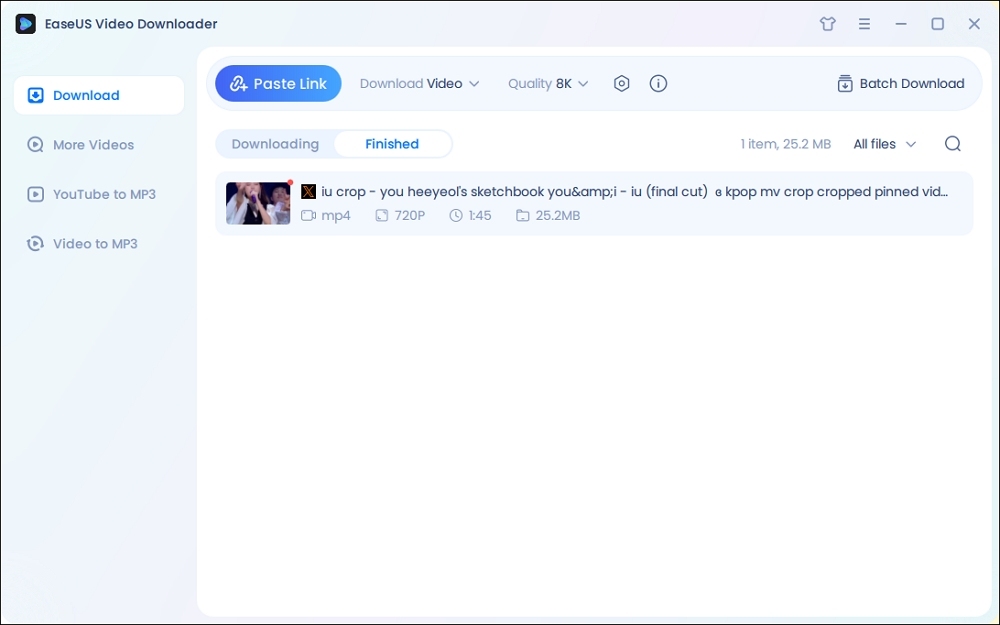
Haftungsausschluss : EaseUS empfiehlt nicht das Herunterladen urheberrechtlich geschützter Inhalte von Twitter zu kommerziellen Zwecken. Bevor Sie Videos herunterladen, prüfen Sie, ob der Download von Twitter-Videos legal ist.
Laden Sie alle Twitter-Medien und Tweets mit WFDownloader herunter
Kann man alle Tweets eines Accounts herunterladen? Ja, natürlich geht das mit WFDownloader. Es handelt sich um einen kostenlosen Medien-Batch-Downloader für alle Geräte, mit dem Nutzer bis zu 20 Dateien mit Videos, Audiodateien, Dokumenten und anderen Medieninhalten von Suchmaschinen, Twitter, Instagram, Pinterest, Reddit, Tumblr, YouTube, TikTok usw. im Batch-Format herunterladen können.
Es handelt sich um einen benutzerfreundlichen Downloader, der Links aus der Zwischenablage, aus Dateien, von unterstützten Sites, manuellen Links und mehr stapelweise herunterlädt. Dank des integrierten Browsers können Sie sich anmelden und herunterladen, ohne die App verlassen zu müssen.
Allerdings bietet WFDownload keine Optionen für die Video- oder Audioqualität und es können Fehler wie „Kein Inhalt in der Tabelle“ auftreten und die Suchschaltfläche funktioniert nicht.
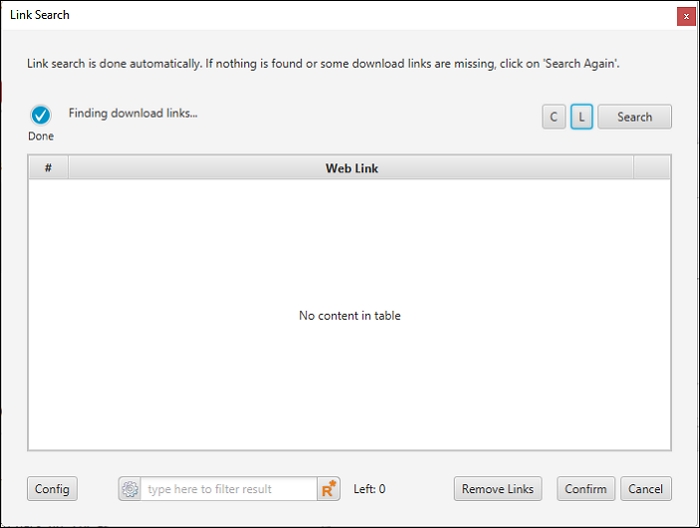
Hauptmerkmale
- Laden Sie mehrere Videos, Bilder und Dateien gleichzeitig von verschiedenen Websites herunter .
- Dateien mit nummerierten Namen automatisch abrufen.
- Extrahieren und laden Sie Links von Websites mit einem anpassbaren Tool herunter.
- Abgelaufene Links können Sie ganz einfach pausieren, fortsetzen und aktualisieren.
- Funktioniert unter Windows, macOS und Linux.
So laden Sie Twitter-Medien von einem Konto herunter:
Schritt 1. Laden Sie WFDownloader herunter und installieren Sie es auf Ihrem Computer.
Schritt 2. Kopieren Sie den X-Link aus der Adressleiste, den Sie herunterladen möchten.
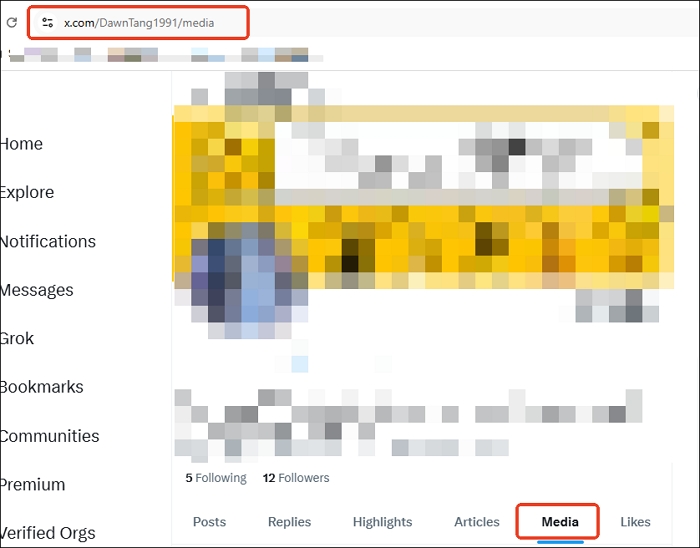
Schritt 3. Einstellungen anpassen:
- Öffnen Sie WFDownloader und klicken Sie auf die Schaltfläche „ Hinzufügen “ oder ziehen Sie den Link per Drag & Drop direkt aus Ihrem Browser in die App.
- Geben Sie den Aufgabennamen und den Zielordner zum Speichern der Medien ein.
- Klicken Sie auf „ Konfigurieren “, um Optionen wie das Ignorieren von Retweets oder das Herunterladen nur von Bildern anzupassen.
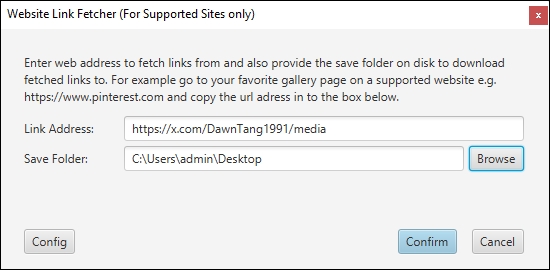
Schritt 4. Download-Einstellungen festlegen:
- Stellen Sie sicher, dass „ Fetch_mode “ auf „ Nur Medien abrufen “ eingestellt ist, um Bilder und Videos herunterzuladen.
- Wenn Sie von großen Konten herunterladen, setzen Sie „ Task_size “ auf „ Über 1.000 Tweets “ (X hat immer noch Beschränkungen).
- Ändern Sie nach Bedarf andere Einstellungen.
- Tippen Sie auf „ Akzeptieren “.
- Klicken Sie auf „ Bestätigen “.
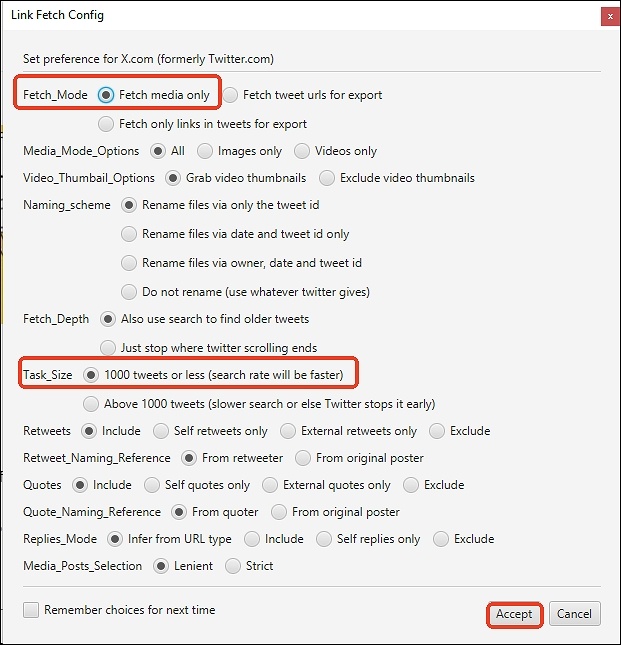
Schritt 5. Anmeldefehler beheben:
Wenn die Meldung „ Fehlgeschlagen. Sie müssen dazu angemeldet sein “ angezeigt wird, importieren Sie Cookies aus Ihrem Browser:
- Klicken Sie auf „ Helfen Sie mir! “
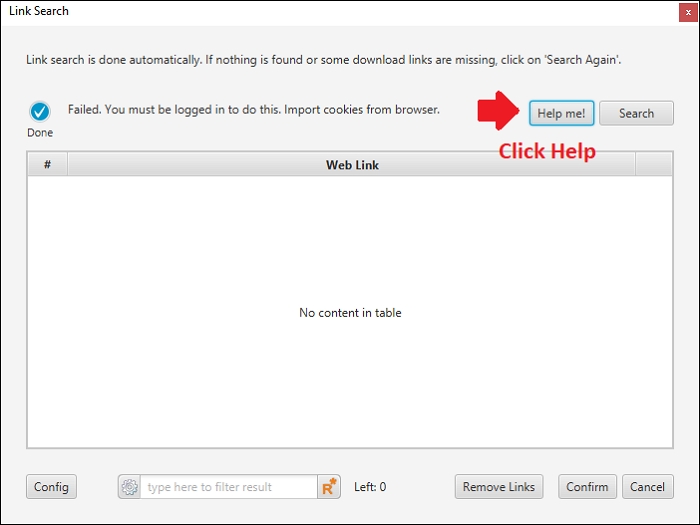
- Dann „Cookies importieren (empfohlen) “.
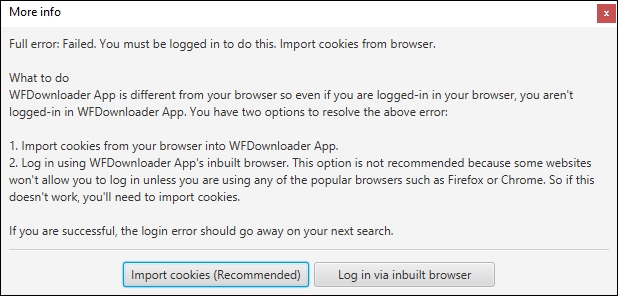
- Folgen Sie den Anweisungen zum Importieren von Cookies und klicken Sie auf „ Bestätigen “.
- Klicken Sie erneut auf „ Suchen “, um es erneut zu versuchen.
Sie müssen dies nur einmal tun, wenn Sie die Cookie-Importmethode verwenden.
Schritt 6. Klicken Sie nach Abschluss der Suche auf „ Bestätigen “, um einen Stapel zu erstellen. Klicken Sie auf „ Start “, um den Download der Bilder und Videos zu starten.
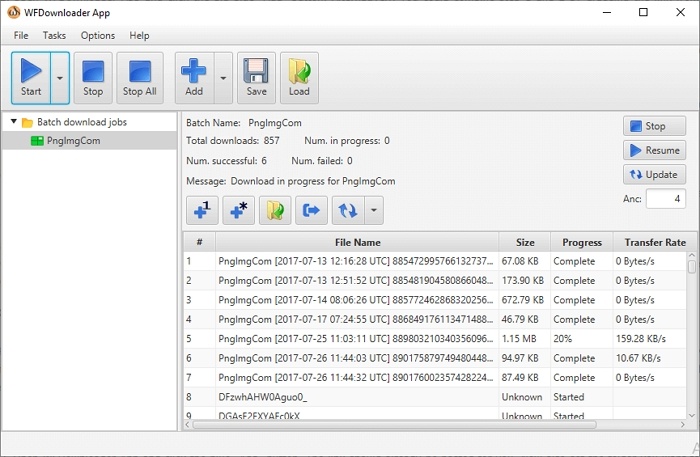
Schritt 7. Wenn der Download abgeschlossen ist, klicken Sie mit der rechten Maustaste auf eine Datei oder einen Stapel, um den Ordner zu öffnen, in dem Ihre Medien gespeichert sind.
Siehe auch:
Twitter Space-Aufzeichnungen herunterladen Videos von Websites herunterladen, deren Download verweigert wurde Videos von einem Link herunterladen Private Twitter-Videos herunterladen
Speichern Sie Medien von Twitter/X mit dem Online Twitter Media Downloader
Twitter X Media Downloader ist ein kostenloses und einfaches Online-Tool zum Speichern von Bildern, Videos und GIFs von Twitter /X ohne Anmeldung. Sie können bei Massendownloads jeweils nur einen Tweet verarbeiten, aber Sie können die Videoqualität auswählen, nachdem Sie den kopierten Twitter-Link in das Feld eingefügt haben.
Schritt 1. Öffnen Sie den Tweet, den Sie herunterladen möchten, und kopieren Sie den Link.
Schritt 2. Fügen Sie es in den Twitter Media Downloader ein und drücken Sie „ Medien abrufen “.
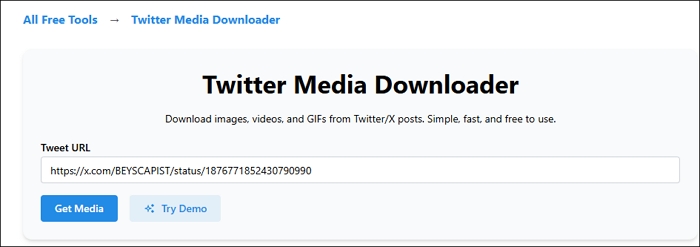
Schritt 3. Wählen Sie die gewünschte Qualität und laden Sie es herunter.
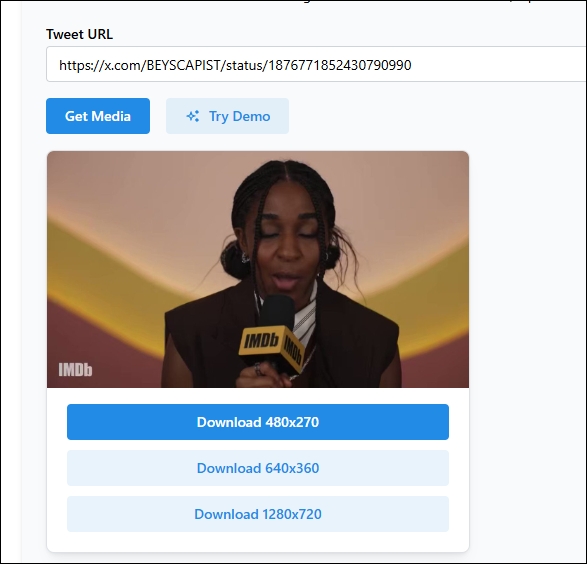
Laden Sie alle Medien von einem Twitter/X-Konto über GitHub und GUI herunter
Gallery-dl ist ein leistungsstarkes, plattformübergreifendes Tool zum Herunterladen von Bildern und Sammlungen von Twitter/X, Bluesky, Discord, EroMe und Hunderten weiteren Plattformen. Es bietet außerdem Konfigurationstools zum Ändern von Dateinamen, Titeln und mehr.
Schritt 1. Installieren Sie die Datei „Gallery-DL“ auf Ihrem Computer.
Schritt 2. Führen Sie gallery-dl --config-create aus, um eine Konfigurationsdatei zu erstellen.
Schritt 3. Fügen Sie den Abschnitt Twitter/X hinzu und benennen Sie die Datei.
"Extraktor": {
"Twitter":{
"Dateiname": "{Autor[Name]}-{Autor[ID]}({Autor[Datum]:%Y%m%d_%H%M%S})-{Tweet_ID}({Datum:%Y%m%d_%H%M%S}).{Erweiterung}"
}
}
Schritt 4. Geben Sie gültige Anmeldeinformationen ein.
Galerie-dl -u "
gallery-dl -o "Benutzername=
Schritt 5. Um ein Download-Verzeichnis anzugeben, verwenden Sie die Option -d:
gallery-dl -d /Pfad/zum/Download-Verzeichnis https://twitter.com/BENUTZERNAME
- Für erweiterte Anpassungen (z. B. Umbenennen von Dateien, Festlegen von Download-Limits oder Hinzufügen von Authentifizierungstoken) erstellen oder ändern Sie die Konfigurationsdatei. Der Standardspeicherort ist:
- Linux/macOS: ~/.config/gallery-dl/config.json
- Windows: %APPDATA%\gallery-dl\config.json
Wenn Sie jedoch Schwierigkeiten mit der Arbeit mit Befehlen haben, ist Twitter/X /X/X Media Batch Downloader ein benutzerfreundliches Tool, mit dem Sie mithilfe von gallery-dl alle Bilder und Videos in Originalqualität von jedem Twitter/X-Konto herunterladen können, einschließlich der zurückgehaltenen.
Schritt 1. Laden Sie den Twitter/X Media Batch Downloader herunter.
Schritt 2. Gehen Sie zu Twitter, erstellen Sie ein neues Konto und melden Sie sich über https://temp-mail.io/zh an, da das Konto möglicherweise mit einem Authentifizierungstoken gesperrt wird. Drücken Sie F12 und wechseln Sie zur Registerkarte „Anwendungen“. Wählen Sie „Speicher > Cookies“ .
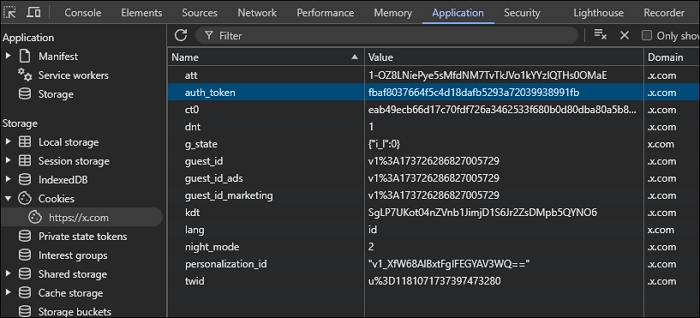
Schritt 3. Kopieren Sie den Authentifizierungstokenwert. Melden Sie sich nicht vom Konto ab.
Schritt 4. Öffnen Sie den Twitter/X Media Batch Downloader, geben Sie die Benutzer-URL, das Speicherziel und das kopierte Authentifizierungstoken ein.
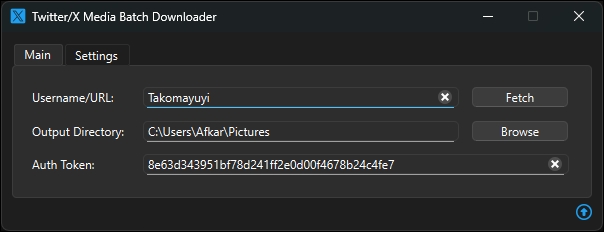
Schritt 5. Sie können andere Einstellungen wie Medientyp und Artikelnummer für den Stapeldownload konfigurieren.
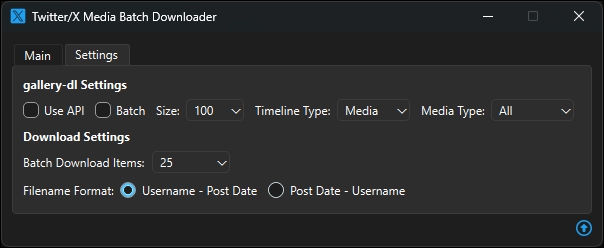
Drücken Sie dann die Download-Schaltfläche, um den Download zu starten.
Stapel-Download von Twitter-Medien in Ihrem Chrome
Media Harvest: Twitter Media Downloader ist eine Chrome-Erweiterung, die Videos und Bilder von Twitter mit einem Klick herunterlädt. Es gibt jedoch keinen Download-Button, und ich konnte es nicht zum Laufen bringen.
Also habe ich Video DownloadHelper ausprobiert, einen erneuerten Medien-Downloader, der über 1.000 Plattformen wie X und mehr unterstützt; er kann auch Audio aus Videos in MP3s extrahieren.
Schritt 1. Fügen Sie Video DownloadHelper zu Ihrem Browser hinzu.
Schritt 2. Öffnen Sie Ihre X-Seite und aktivieren Sie die Erweiterung. Laden Sie die CoApp bei Bedarf herunter.
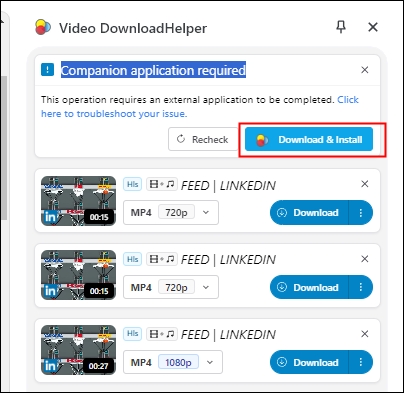
Schritt 3. Spielen Sie das Twitter-Video ab, das Sie herunterladen möchten, und klicken Sie auf die Erweiterung. Erweitern Sie das MP4 mit verschiedenen Videoqualitäten. Wählen Sie eine zum Herunterladen aus.
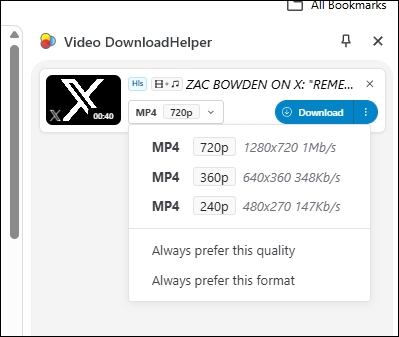
Teilen Sie es mit Ihren Twitter-Freunden, wenn es hilft!
Zusammenfassung
Mit den richtigen Tools ist das Herunterladen aller Medien von einem Twitter/X-Konto so einfach wie nie zuvor. Ob Sie die Befehlszeilenmethode mit gallery-dl, einen Massendownloader wie WFDownloader oder ein einfaches Online-Tool bevorzugen – Sie haben zahlreiche Möglichkeiten, Videos, Bilder und GIFs effizient zu speichern.
Wenn Sie eine einfache und leistungsstarke Desktop-Lösung suchen, ist EaseUS Video Downloader eine gute Wahl. Er unterstützt Massendownloads, verschiedene Formate und hochwertige Videooptionen und ist somit ein hervorragendes Tool zum mühelosen Archivieren von Twitter/X-Medien.
Free Download
Sicherer Download
Free Download
Sicherer Download